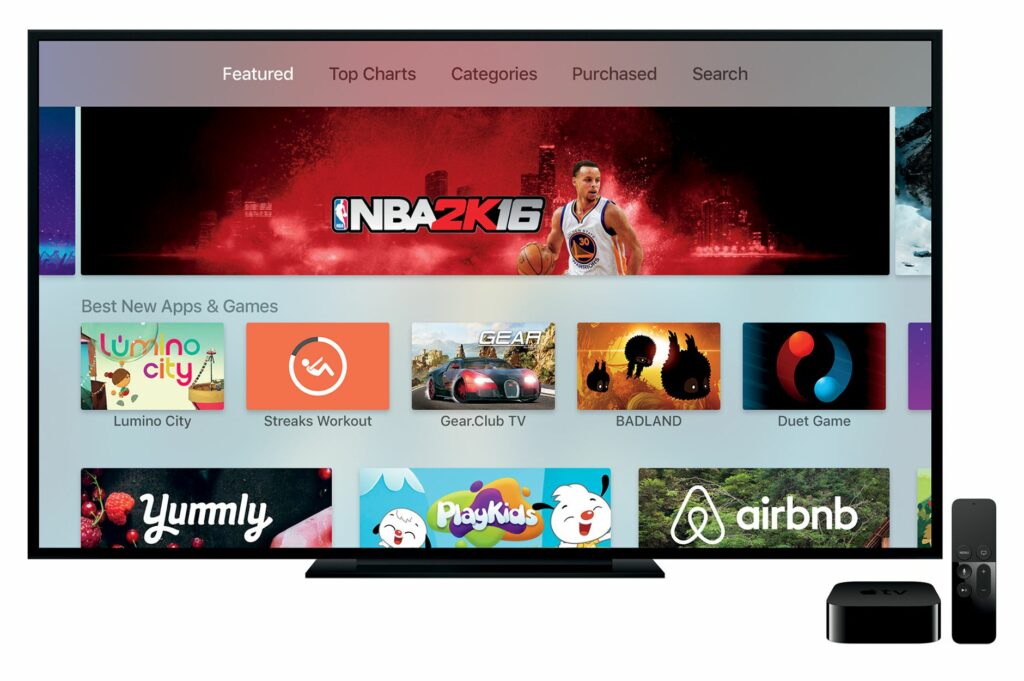
Nastavení Apple TV dokazuje, proč je Apple proslulý designem skvělých rozhraní a vytvářením produktů, které lze snadno nastavit a používat. Připojení Apple TV je snadné. Od otevření krabice po streamování videa z internetu a přehrávání hudby prostřednictvím domácího kina by mělo trvat jen několik minut. Ať už máte některý z novějších modelů nebo starší verzi, tento článek obsahuje tipy a pokyny pro připojení a streamování zařízení.
Jak nastavit Apple TV 4K nebo Apple TV HD (4. a 5. generace)
Nejnovější verze set-top hardwaru společnosti Apple mají ještě více funkcí než jejich předchůdci, ale stále je můžete spustit za pár minut. Zde je návod.
-
Začněte připojením Apple TV k televizoru nebo přijímači domácího kina pomocí kabelu HDMI (HDMI 2.0 pro Apple TV 4K) a připojením Apple TV k elektrické zásuvce. Apple TV můžete připojit k internetu pomocí ethernetu nebo Wi-Fi.
-
Zapněte televizor a nastavte jej na vstup, ke kterému je připojena Apple TV. Zobrazí se obrazovka nastavení Apple TV.
-
Spárujte dodávaný ovladač Siri Remote s Apple TV kliknutím na touchpad v horní části ovladače.
-
Pomocí ovladače Siri Remote postupujte podle pokynů na obrazovce a nastavte Apple TV. Vyberete si umístění a jazyk, přihlásíte se pomocí svého Apple ID, vyberete nastavení spořiče obrazovky a další.
-
Pokud máte účet poskytovatele televize, přihlaste se. Tato možnost odemkne přístup k streamovanému videoobsahu v aplikacích, které podporuje váš poskytovatel televize.
-
Po dokončení instalace můžete začít instalovat aplikace a sledovat obsah.
Jak nastavit Apple TV 3. a 2. generace
Proces nastavení pro starší modely Apple TV je podobný. Tady je co dělat.
-
Rozbalte Apple TV. Připojte kabel k HDTV nebo přijímači a Apple TV. Připojte zařízení k elektrické zásuvce. Apple TV se spustí a na obrazovce se zobrazí logo Apple.
-
Pomocí dálkového ovladače vyberte jazyk, který chcete použít pro nabídky. Tlačítka pro zvýšení a snížení hlasitosti posouvají zvýraznění nahoru a dolů; vyberte pomocí středového tlačítka.
-
Apple TV vyhledává dostupné sítě Wi-Fi (za předpokladu, že používáte Wi-Fi. Apple TV se může připojit také přes Ethernet). Najděte své a vyberte jej, poté zadejte heslo a vyberte Hotovo.
-
Vyberte, zda chcete, aby vaše Apple TV hlásila diagnostické informace společnosti Apple nebo ne. Tato možnost sdílí informace o tom, jak běží Apple TV (pokud dojde k chybě atd.), Ale neodesílá osobní informace.
-
Zkontrolujte, zda je ve vašem hlavním domácím počítači povoleno domácí sdílení. Domácí sdílení vám umožňuje streamovat obsah z vaší knihovny iTunes, abyste jej mohli sledovat na velké obrazovce. Apple TV můžete použít k připojení k internetu a získání obsahu bez zapnutí domácího sdílení, ale Apple TV s ním zapnete více. Přihlaste se k domácímu sdílení pomocí stejného účtu iTunes, jaký používáte ve své hlavní knihovně iTunes.
-
Nyní můžete přehrávat hudbu nebo videa z vaší knihovny iTunes přes AirPlay nebo přistupovat k webovému obsahu v iTunes Store, Netflix, YouTube nebo na jiných místech.